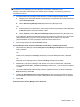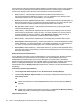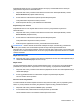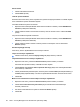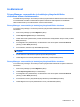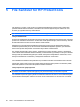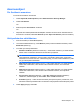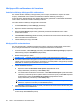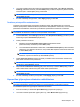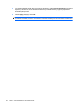ProtectTools (select models only) - Windows 7
5. Jos haluat suojata tiedostot tai kansiot automaattiselta hävittämiseltä, valitse Do not shred the
following (Älä hävitä seuraavia) -kohdasta Add (Lisää) ja valitse tai kirjoita sen jälkeen tiedoston
tai kansion polku. Valitse Open (Avaa) ja sitten OK.
HUOMAUTUS: Jos haluat poistaa omaisuuden poikkeusluettelosta, napsauta omaisuutta ja
valitse Delete (Poista).
6. Kun olet määrittänyt hävitysprofiilin, valitse Apply (Käytä) ja sitten OK.
Tavallisen poistoprofiilin mukauttaminen
Tavallinen poistoprofiili poistaa omaisuuden tavalliseen tapaan sitä hävittämättä. Kun mukautat
tavallista poistoprofiilia, määrität tavalliseen poistamiseen sisällytettävän omaisuuden, ennen tavallista
poistamista vahvistettavan omaisuuden ja tavallisessa poistamisessa ohitettavan omaisuuden.
HUOMAUTUS: Jos käytät tavallista poistotoimintoa, vapaan tilan tyhjennys voidaan ajoittain suorittaa
manuaalisesti tai Windowsin roskakorin avulla poistetulle omaisuudelle.
1. Avaa File Sanitizer, valitse Settings (Asetukset), sitten Simple Delete Setting (Tavallisen poiston
asetukset) ja lopuksi View Details (Näytä tiedot).
2. Valitse poistettava omaisuus:
●
Napsauta omaisuutta Available delete options (Käytettävissä olevat
poistovaihtoehdot) -kohdassa ja valitse Add (Lisää).
●
Jos haluat lisätä mukautettavan omaisuuden, valitse Add Custom Option (Lisää mukautettu
vaihtoehto), anna tiedoston tai kansion nimi ja valitse OK. Napsauta mukautettua omaisuutta
ja valitse Add (Lisää).
HUOMAUTUS: Jos haluat poistaa omaisuuden käytettävissä olevien poistovaihtoehtojen
luettelosta, napsauta omaisuutta ja valitse Delete (Poista).
3. Valitse Delete the following (Poista seuraavat) -kohdasta niiden omaisuuksien valintaruudut,
jotka haluat vahvistaa ennen poistamista.
HUOMAUTUS: Jos haluat poistaa omaisuuden poistettavien omaisuuksien luettelosta, napsauta
omaisuutta ja valitse Remove (Poista).
4. Napsauta Do not delete the following (Älä poista seuraavia) -kohdassa Add (Lisää) ja valitse
niiden omaisuuksien valintaruudut, jotka haluat ohittaa poistamisessa.
HUOMAUTUS: Jos haluat poistaa omaisuuden poikkeusluettelosta, napsauta omaisuutta ja
valitse Delete (Poista).
5. Kun olet määrittänyt tavallisen poistoprofiilin, valitse Apply (Käytä) ja sitten OK.
Vapaan tilan tyhjennyksen aikataulun määrittäminen
HUOMAUTUS: Vapaan tilan tyhjennys on tarkoitettu Windowsin roskakorin avulla tai manuaalisesti
poistetulle omaisuudelle. Vapaan tilan tyhjennys ei paranna hävitetyn omaisuuden suojausta.
Voit määrittää vapaan tilan tyhjennyksen aikataulun seuraavasti:
1. Avaa File Sanitizer ja valitse Free Space Bleaching (Vapaan tilan tyhjennys).
2. Jos haluat suorittaa vapaan tilan tyhjennyksen nyt, valitse Bleach Now (Tyhjennä nyt).
Asennusohjeet 53